Velocidad esculpió una criatura en Zbrush

Cuando concepcionan criaturas en Zbrush, presentando su idea como una escala de grises, repuestos. Arte 3d Puede dificultar que una audiencia se dé cuenta de su visión.
- 5 consejos para esculpir en tiempo doble
Igualmente al usar Photoshop CC , podría llevarlo un tiempo para lograr una sensación tridimensional a su diseño. Entonces, en este taller, caminaré por cómo combinar ambas herramientas para convertir un concepto suelto en una idea totalmente realizada, jugando a las fortalezas de ambos programas. Mira el video y sigue mi proceso a continuación.
Es necesario una comprensión básica de Zbrush, pero solo lo básico porque no necesitaremos usar técnicas o soluciones avanzadas. Esencialmente, estaré usando Zbrush para bloquear un diseño con Zspheres, daré forma y representaré algunas imágenes coloreadas y iluminadas, y luego compone las juntas en Photoshop.
Luego usaré un rango de muestras de superficie para llevar ese diseño a la vida, agregar la superficie de la piel, los efectos de iluminación y un entorno texturizado. Es una excelente manera rápida de presentar un concepto para una idea, sin tener que tomarlo a través de un completo tubería 3D.
01. Iniciar Zspheres Block-Out

Me gusta usar zspheres para eliminar la totalidad de mi personaje como primer bloque. Me da un mejor sentido de toda la forma, y me obliga a centrarse en las áreas de la escultura que no sea la cabeza, que es la clara tentación. En este caso, mi idea es crear una especie de liebre forestal mágico.
02. Hacer concepto áspero

En su mayoría, solo estoy usando el cepillo de acumulación de arcilla para dar forma aproximadamente al concepto. El objetivo es no estar atascado con hacer que se vea bien, no lo hace. Solo quiero hacer una idea de una idea. Quiero que las orejas se vean como hojas, y estoy probando una idea de donde su piel imitaría la corteza, y posiblemente tenga hongos que crecieran. Mi inspiración para esto son las criaturas parecidas a Faerie de las películas de Guillermo del Toro, como el laberinto de Pan.
03. Paintover en Photoshop

Después de unos 30 minutos, lo que tomo una captura de pantalla de mi idea suelta y lo llevo a Photoshop. Aquí puedo eliminar las áreas más débiles, y dibujar áreas que quiero cambiar o desarrollar más. Voy a eliminar la idea de setas, y me centraré en las cuatro orejas similares a las hojas como la característica definitoria de esta criatura.
04. Usa zspheres para nueva construcción

Estoy a partir de Zspheres nuevamente para bloquear la construcción principal. Esta vez cargaré en el pintor como un plano de imagen y lo usaré para alinear mi concepto. Vale la pena atender su tiempo para obtener la forma de la base con la ZSPHERES, ya que le ahorrará tener que retopearme o dinamir la malla varias veces más tarde.
05. Crea un escultaje básico de la criatura.

Usando mi pintura como guía, puedo bloquear rápidamente las formas más grandes de mi criatura. Estoy usando principalmente la acumulación de arcilla, mudanza y pinceles estándar para esto. También uso la función de máscara sosteniendo CTRL para aislar áreas específicas, como las uñas. Para crear el globo ocular, utilizo la herramienta Esfera de inserción y luego separe a una sub-herramienta separada.
06. Polypaint La criatura forestal.

Para crear un tono de piel básico para mi criatura, pongo el material a SkleShade 4, e inundó el color con una naranja brillante. Luego coloco una máscara inversa en la cavidad para oscurecer los huecos, y use una combinación de los mapas alfanados de Flowty y Veiny de Zbrush para crear un patrón moteado distintivo a la piel con tonos rojos, amarillos y marrones.
07. Enciende la escena y varía el fondo.

Quiero asegurarme de que la dirección de la iluminación sea correcta cuando puedo en mi fondo, así que traigo una serie de opciones de fondo diferentes como aviones de imagen, para ver qué funciona. Mi configuración de iluminación es básica: tengo mi luz principal y un borde. Voy a crear todo lo demás en Photoshop.
08. Poner la figura para transmitir una emoción.

Una vez que estoy feliz con la iluminación y el concepto general, alteré rápidamente la postura para ser menos simétrico. Hago esto usando máscaras y la herramienta de transposición, para enmascarar las extremidades, la cabeza y el torso, luego gírelo en una posición más interesante. Estoy tratando de crear la impresión de que esta criatura está saliendo de la escondite, y es un poco tímida o curiosa. La postura es una excelente manera de transmitirlo al espectador.
09. Renderizar la bestia del bosque
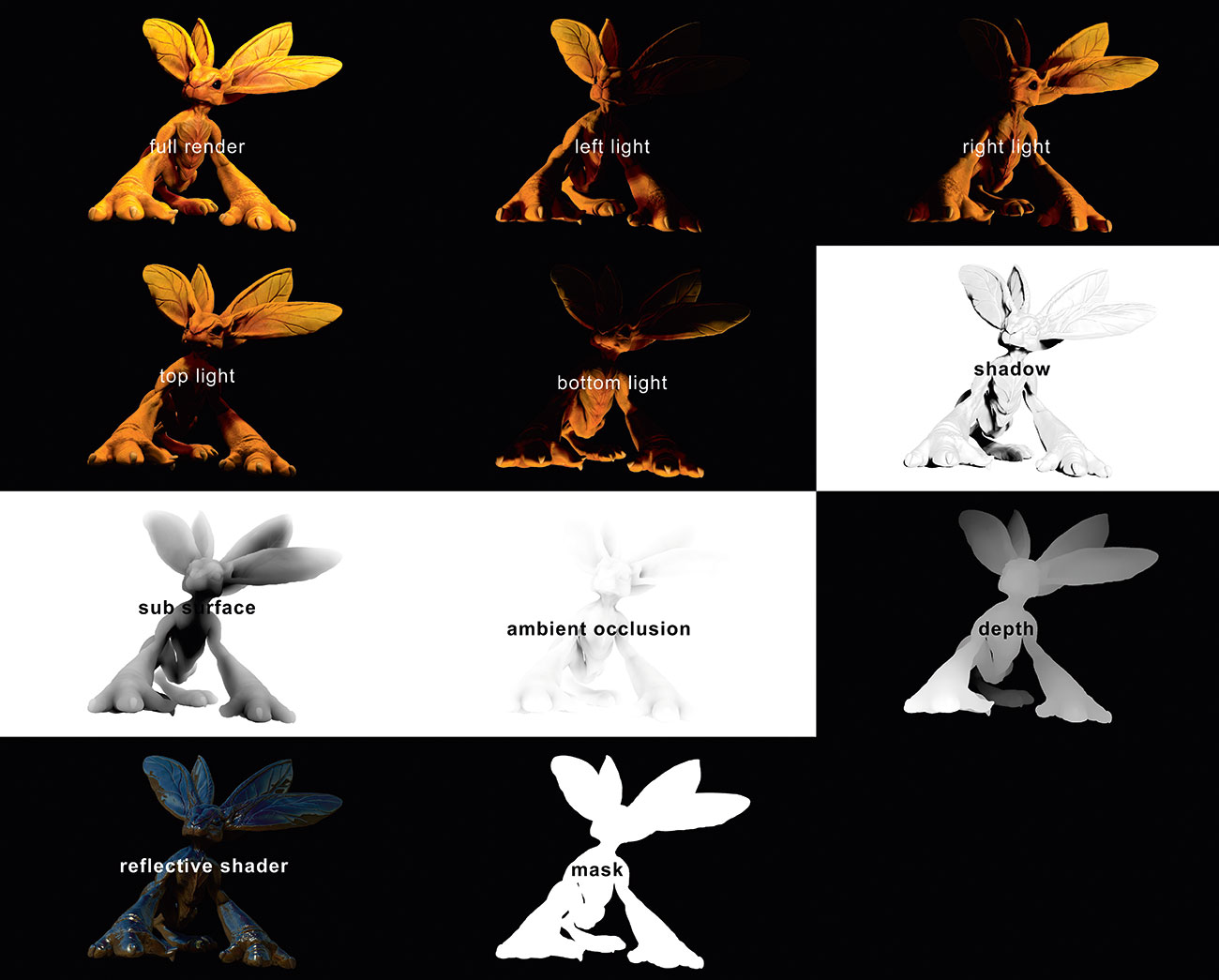
Estoy renderizado en el modo de calidad de vista previa, que es la configuración predeterminada. Primero renuncio a mi imagen básica sombreada / iluminada, presionando el botón BPR y exportando el documento. Luego, usando solo la luz principal, lo reposito para emitir información de luz como pases separados de la izquierda, derecha, arriba e inferior. Finalmente, desde el menú Render y las opciones de RPR Renderpass, expongo la sombra, la oclusión ambiental, la profundidad, la superficie inferior y la máscara como pases separados, todo en formato PDF.
10. Ensamblar los rendimientos en Photoshop.

Para reunir todos sus pases, simplemente apílelos como capas en un documento en Photoshop. Luego convierte todos mis pases de iluminación al modo de pantalla y ajustar la opacidad para decidir cuánta luz direccional quiero en mi criatura. Esto crea un aspecto de iluminación global 'engañado'. También agrego en mi pase de sombra en una capa multiplicada y use la máscara que he creado en la carpeta de grupo de todos mis pases. Esto significa que puedo trabajar en mi criatura y fondo por separado.
11. Añadir textura a la superficie de la piel.

He reunido un montón de imágenes para probar su superficie de la piel para agregar un poco de ruido. El primero que quiero aplicar es una textura real de la hoja, por lo que tiene la sensación de ser creado de la naturaleza. También estoy aplicando un poco de piel de elefante a lo largo de sus brazos, y algunos detalles pesados de la hoja a los oídos.
12. Alterar el fondo para adaptarse al personaje.

No me gusta mi imagen de fondo actual. Quiero que el ambiente parezca más salvaje y más mágico. Sin embargo, los colores son geniales, así que me mezclo en otras escenas de bosques de otoño para rellenar los espacios en blanco entre los árboles, luego agregar algunos elementos de primer plano.
13. Añadir filtros / viñetas

Los gradientes y las viñetas pueden enmarcar su trabajo bien, lo uso como capas de superposición para enfocar la iluminación en el carácter en el centro de la imagen. Voy a usar una viñeta con naranjas y círculos para dar un tono mágico sutil al fondo, y también un gradiente vertical para oscurecer los bordes de mis imágenes. Esto ayuda a colocar el enfoque al carácter en el medio.
14. El entorno final toca.

Para sentarse cómodamente en el entorno, duplico el grupo, lo fusioné y luego borró la imagen. Luego, luego aplico esto como una máscara de capa e intenta coincidir con el foco de la imagen de fondo. También estoy pintando en paja y musgo a sus pies para mezclarse con la imagen de primer plano, y fingiendo una pequeña sombra debajo de él. ¡Ahora mi concepto de criatura está listo para su primer plano!
Este artículo fue publicado originalmente en el número 162 de Imaginefx , la revista más vendida del mundo para artistas digitales. Comprar emisión 162 aquí o Suscríbete a ImagineFX aquí .
Artículos relacionados:
- Escultura anatomía realista en zbrush
- Cómo esculpir un goblin impreso 3D
- Los 38 mejores complementos de Photoshop
Cómo - Artículos más populares
Cómo KitBash en la marcha con ShapR3D
Cómo Sep 14, 2025[dieciséis] (Crédito de la imagen: Adam DeWhirst) ShapR3D es una gran herramienta para Kitbashing. Ayuda a ir literalmente i..
Crea acabados especiales de impresión en InDesign
Cómo Sep 14, 2025[dieciséis] Página 1 de 4: Bloqueo de lámina Bloqueo de lámina ..
Dibuja una figura en menos de cinco minutos
Cómo Sep 14, 2025Dibujar una pose de cinco minutos es muy divertida porque ofrece tiempo suficiente para capturar un fuerte sentido de la postura, pero no es suficiente tiempo para sobrecargar (o pensar demas..
Entendiendo la propiedad de pantalla CSS
Cómo Sep 14, 2025[dieciséis] Es medianoche, y ese div En su sitio todavía se parece al cofre de juguete de un niño. Todos los elementos so..
Diseñe un sitio receptivo con dimensionamiento basado en EM
Cómo Sep 14, 2025Probablemente haya escuchado que debe usar unidades relativas para el tamaño de la fuente. Esta es una buena regla para el diseño web accesible; Si el usuario cambia el tamaño de fuente pr..
12 consejos para la iluminación 3D realista
Cómo Sep 14, 2025[dieciséis] La iluminación es fundamental en cualquier Arte 3d Proyecto en el que trabajas. En el nivel más básico, es u..
Cómo pintar una naturaleza floral vibrante
Cómo Sep 14, 2025[dieciséis] El color y la textura ofrecen una manera perfecta de dar vibración a una vida inmóvil floral. Esta demostración muestra..
Crea un entorno de juego en un motor irreal 4
Cómo Sep 14, 2025[dieciséis] Uso de My Unreal Engine 4 Proyecto La última parada como ejemplo, quiero mostrarle algunos pasos importantes a seguir al ..
Categorías
- AI & Machine Learning
- Airpods
- Amazon
- Amazon Alexa & Amazon Echo
- Amazon Alexa & Amazon Echo
- Amazon Fire TV
- Amazon Prime Video
- Android
- Teléfonos Y Tabletas Android
- Android Phones & Tablets
- TV Android
- Apple
- Apple App Store
- Homekit De Apple & Apple HomePod
- Música De Apple
- Apple TV
- Mierda De Apple
- Aplicaciones Y Aplicaciones Web
- Apps & Web Apps
- Audio
- Chromebook & Chrome OS
- Chromebook & Chrome OS
- Cromecast
- Cloud & Internet
- Cloud & Internet
- Nube E Internet
- Hardware De Computadora
- Historial De La Computadora
- Cordón De Corte Y Transmisión
- Cord Cutting & Streaming
- Discord
- Disney +
- DIY
- Electric Vehicles
- Erientadores
- Esenciales
- EXPLAINERS
- Juego De Azar
- General
- Gmail
- Adjunto De Google Y Google Nest
- Google Assistant & Google Nest
- Google Chrome
- Google Docs
- Google Drive
- Google Maps
- Google Play Store
- Hojas De Google
- Google Slides
- Google TV
- Hardware
- HBO MAX
- Cómo
- Hulu
- Slang Y Abreviaturas De Internet
- IPhone Y IPad
- Kindle
- Linux
- Mac
- Mantenimiento Y Optimización
- Microsoft Edge
- Microsoft Excel
- Microsoft Office
- Microsoft Outlook
- Microsoft PowerPoint
- Equipos De Microsoft
- Microsoft Word
- Mozilla Firefox
- Netflix
- Interruptor Nintendo
- Paramount +
- PC GAMING
- Peacock
- Fotografía
- Photoshop
- PlayStation
- Privacidad Y Seguridad
- Privacy & Security
- Privacidad Y Seguridad
- Roundups Del Producto
- Programming
- Raspberry Pi
- ROKU
- Safari
- Teléfonos Y Tabletas Samsung
- Samsung Phones & Tablets
- Slack
- Inicio Inteligente
- Snapchat
- Redes Sociales
- Space
- Spotify
- Tinder
- Solución De Problemas
- TV
- Videojuegos
- Virtual Reality
- VPNS
- Navegadores Web
- WiFi Y Enrutadores
- Wifi & Routers
- Windows
- Windows 10
- Windows 11
- Windows 7
- XBOX
- YouTube & YouTube TV
- YouTube & YouTube TV
- ZOOM
- Explicadores







